Androidフォンとタブレットを完全に広告なしにする方法
その他 / / April 05, 2023
画面に広告がポップアップ表示されると、作業の妨げになる可能性があるため、煩わしいことはわかっています。 もちろん、事務作業中にインターネットを使用しないことを選択することもできますが、仕事をするのは簡単ではありません 多くの書籍はオンライン モードでのみ利用可能であり、多くの拡張機能には インターネット。 したがって、Android スマートフォンとタブレットを完全に広告なしにする方法を学びたい場合は、適切なページにいます。 このガイドでは、Android の携帯電話またはタブレットで広告をブロックする方法と、Samsung の携帯電話と Android Chrome で広告をブロックする方法について説明します。 さっそく飛び込みましょう!
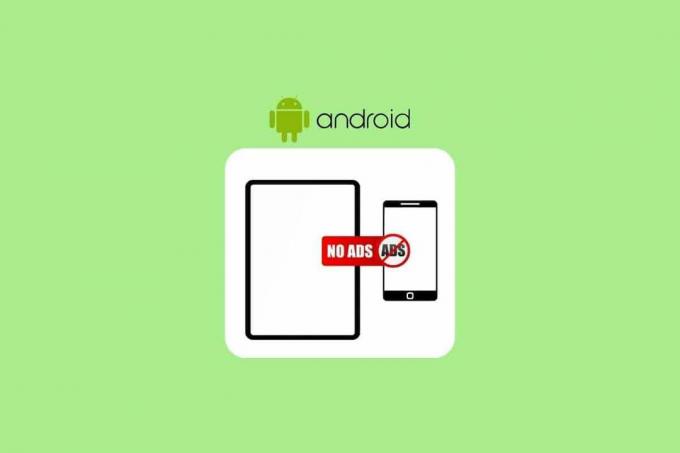
目次
- Androidフォンとタブレットを完全に広告なしにする方法
- 方法 1: プライベート DNS を使用する
- 方法 2: Chrome でサイト設定機能を使用する
- 方法 3: 広告ブロック機能を備えたブラウザを使用する
- 方法 4: Adblock アプリケーションを使用する
- 方法 5: 目的のアプリのプレミアム バージョンを使用する
Androidフォンとタブレットを完全に広告なしにする方法
インターネットで物事を検索したり、別の都市での滞在を予約したり、アプリを使用してタクシーを予約したり、オンラインで服を購入したりできます。 したがって、これらの製品の広告は、使用中にも表示されます。 ウェブブラウザ または任意のアプリ。 しかし、それは時々イライラすることがあります。 そのため、このガイドでは、Android スマートフォンとタブレットを完全に広告なしにする方法と、Android Chrome で広告をブロックする方法について説明します。 さらに読み続けて、理解を深めるための有用な図を使用して、同じことを詳細に説明する方法を見つけてください。
ノート: Android スマートフォンには同じ設定オプションがないため、メーカーによって異なります。 したがって、デバイスの設定を変更する前に、正しい設定を確認してください. これらの手順は、 サムスンギャラクシー S21 5G.
方法 1: プライベート DNS を使用する
最初の方法は 広告をブロックする Android フォンでは、プライベート DNS を使用する必要があります。 同じ手順を以下に示します。
1. 開く 設定 Android スマートフォンのアプリ。

2. タップする 接続.

3. タップする その他の接続設定.

4. 今、タップします プライベート DNS.
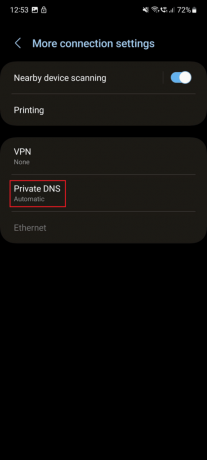
5. プライベート DNS プロバイダー名の下に、 DNS サーバーホストプロバイダーの をタップします 保存.

読み続けて、Android スマートフォンとタブレットを完全に広告なしにする方法を学ぶ方法をさらに見つけてください。
また読む: AndroidでDNSキャッシュをクリアする方法
方法 2: Chrome でサイト設定機能を使用する
Android Chrome で広告をブロックする方法を知りたいですか? Google Chrome ブラウザーの [設定] にある [サイト設定] 機能を使用できます。 表示される広告の数を減らし、邪魔で誤解を招く広告をブロックします。 次の手順に従って、この機能を使用できます。
1. 開く グーグルクローム 携帯電話のブラウザ。

2. 次に、をタップします 三点アイコン 画面の右上隅から。

3. タップする 設定 ドロップダウンメニューから。
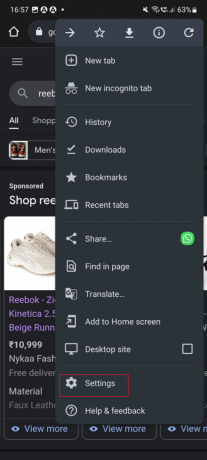
4. 次に、下にスワイプしてタップします サイト設定 から 高度 セクション。

5. 次に、をタップします 広告.
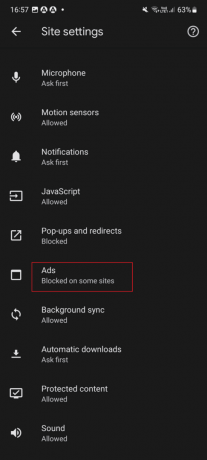
6. ついに、 消す のトグル 広告 広告をブロックするオプション。
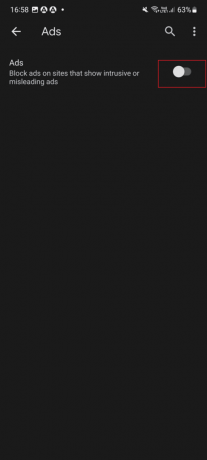
Android携帯とタブレットを完全に広告なしにする方法を学ぶための他のいくつかの方法を見てみましょう.
方法 3: 広告ブロック機能を備えたブラウザを使用する
広告ブロック機能を備えた Web ブラウザーがあります。 これらのブラウザのいずれかを使用すると、気が散ることなく作業できます。 これらのブラウザーには、Brave Browser、Firefox Focus、Opera Browser、AdBlock Browser などがあります。 サムスンインターネット. 私は Samsung Internet を使用しているので、Samsung phone Internet アプリで広告をブロックする方法を説明できます。 従う必要がある手順は次のとおりです。
ノート: Samsung インターネット ブラウザは、Android デバイスにダウンロードできます。 これは Samsung の携帯電話に組み込まれているアプリであるため、Samsung ユーザーはダウンロードする必要はありません。
1. を起動します Samsung インターネット ブラウザ または他の 希望のブラウザ あなたの電話で。

2. 次に、をタップします ハンバーガー メニュー アイコン 右下隅から。

3. タップする 広告ブロッカー.

4. 次に、をタップします ダウンロードアイコン のために 希望の広告ブロッカー ダウンロードされるまで待ちます。
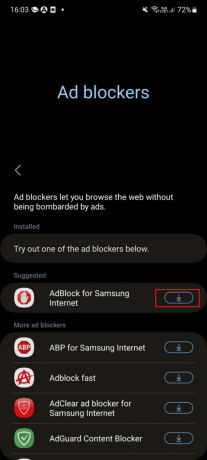
それで、Samsung電話で広告をブロックする方法を今知った. Androidフォンとタブレットを完全に広告なしにする方法を学ぶための別の方法を見つけるために読み続けてください.
また読む: Android で YouTube 広告をブロックする 3 つの方法
方法 4: Adblock アプリケーションを使用する
Adblocker アプリがこの作業を行い、物事を簡単にします。 AdBlocker アプリをダウンロードし、その手順を実行しました。
1. 発売 プレイストア.
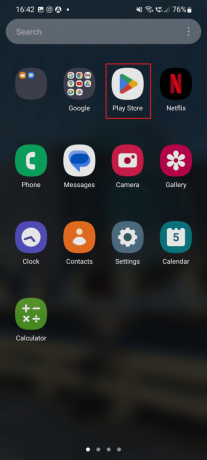
2. を検索 FAB Adblocker ブラウザ.
3. 次に、をタップします インストール オプションを選択して、デバイスにインストールされるまで待ちます。

4. を起動します FAB Adblocker ブラウザ アプリ。

5. を選択 希望の検索エンジン このアプリケーションを使用する目的で をタップします 続く.

6. を起動します ウェブブラウザ そして、いずれかのサイトに向かいます。 そのサイトには広告が表示されません。
また読む: Chrome 向けの 16 の最高の広告ブロック拡張機能
方法 5: 目的のアプリのプレミアム バージョンを使用する
Android携帯で広告をブロックするもう1つの方法は、広告なしで使用したい目的のアプリのプレミアムバージョンを使用することです. YouTube Premium と Spotify プレミアム、広告は表示されません。 そのため、対象アプリケーションのプレミアム バージョンにサブスクライブすることをお勧めします。 参考までに、次のガイドをご覧ください。 YouTube Music Premium を無料で入手する方法 と Spotify Premiumを永久に無料で入手する9つの方法.

おすすめされた:
- iPhoneのカメラが機能しない問題を修正する13の方法
- ARゾーンアプリとは?
- ワンクリックで迷惑な YouTube 広告をブロックする方法
- Android 用の 15 の最高の Adblock ブラウザー (2022)
学んだことを願っています Android スマートフォンとタブレットを完全に広告なしにする方法 Android スマートフォンまたはタブレットで広告をブロックする方法。 以下のコメントセクションから、ご質問やご提案をお気軽にお寄せください。 また、次に学びたいことを教えてください。

ピート・ミッチェル
Pete は TechCult のシニア スタッフ ライターです。 ピートはテクノロジー全般が大好きで、熱心な DIY 愛好家でもあります。 彼は、ハウツー、機能、およびテクノロジ ガイドをインターネットで執筆してきた 10 年の経験があります。



